Darbas su vietos nurodymais
Vietos nurodymai yra taisyklės, kurios padeda identifikuoti atsargų judėjimo paėmimo ir padėjimo vietas. Pvz., pardavimo užsakymo operacijoje vietos nurodymas nustato, kur prekės bus paimtos ir kur bus padėtos. Vietos nurodymus sudaro antraštė ir susietos eilutės. Jos sukuriamos konkretiems darbo užsakymo tipams.
Banknotas
Šis straipsnis taikomas Sandėlio valdymas modulio funkcijoms. Ji netaikoma funkcijoms Atsargų valdymo moduliui.
Galite naudoti vietos nurodymus tam, kad atliktumėte šias užduotis:
- Ateinančių prekių atidėjimas.
- Prekių paėmimas ir stadijos išorės perlaidoms.
- Žaliavų gamybai paėmimas ir atidėjimas.
- Vietų papildymas.
Būtinieji komponentai
Prieš tai, kai galite sukurti vietos nurodymus, privalote atlikti šiuos žingsnius tam, kad įsitikintumėte, kad išankstinės sąlygos yra sukurtos.
- Įsitikinkite, kad būtinas licencijos raktas įjungtas. Eikite į Sistemos administravimas > Nustatymai > Licencijos konfigūravimas, plėskite Prekyba licencijos raktą ir tada rinkitės Sandėlio ir gabenimo valdymo konfigūravimo raktą. Atminkite, kad administravimo prieiga būtina šiam žingsniui.
- Eikite į Sandėlio valdymas > Sąranka > Sandėlis > Sandėliai.
- Sandėlio sukūrimas.
- „FastTab“ Sandėlis įsitikinkite nustatykite Sandėlio valdymo procesų naudojimo parinktį į Taip.
- Sukurkite vietas, vietos tipus, vietos profilius ir vietos formatus. Dėl išsamesnės informacijos, žr. Konfigūruokite vietas WMS įjungtame sandėlyje.
- Sukurkite vietas, sritis ir srities grupes. Dėl išsamesnės informacijos, žr. Sandėlio nustatymas ir Konfigūruokite vietas WMS sandėlio įjungime.
Vietos direktyvos taikymo srities funkcijos įjungimas arba išjungimas
Funkcija Vietos nurodymų apimtis suteikia daugiau laisvės kuriant vietos nurodymus ir padeda sumažinti perteklines konfigūracijas. Tai prideda Apimtys parinktį, kuri pakeičia ankstesnę Keli SKU parinktį. Tuo tarpu Keli SKU parinktį galima nustatyti tik į Taip arba Ne, o Apimtys parinktis suteikia ne tik tuos du nustatymus (per Viena prekė ir Kelios prekės vertes), bet ir dar dvi (per Viena prekė arba užsakymas ir Visi vertes). Norėdami gauti daugiau informacijos apie šiuos nustatymus, žr. Vietos nurodymai FastTab.
Kai ji įgalinta, parinktis Apimtis pakeičia parinktį Keli SKU ir yra 100 procentų suderinama su esamomis konfigūracijomis.
Norint naudotis šia funkcija, ji turi būti įjungta jūsų sistemoje. Nuo „Supply Chain Management“10.0.36 versijos ši funkcija yra privaloma ir jos negalima išjungti. Jei naudojate senesnę nei 10.0.36 versiją, administratoriai gali įjungti arba išjungti šią funkciją ieškodami funkcijos Vietos nurodymų apimtis darbo srityje Funkcijų valdymas.
Darbo užsakymai tipai vietos nurodymams
Daugelis laukelių, kurie gali būti nustatyti vietos nurodymams yra bendri visiems darbo užsakymo tipams. Nepaisant to, kiti laukeliai yra konkretūs konkretiems darbo užsakymo tipams.
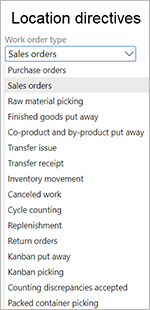
Banknotas
Du darbo tipai, Atšauktas darbas ir Ciklo skaičiavimas yra naudojami tik sistemos. Vietos nurodymai negali būti sukurti šiems darbo užsakymo tipams.
Lentelės tolesniuose poskyrių sąraše bendrina ir darbo užsakymo tipo konkretūs laukeliai prieinami jums nustatant vietos nurodymą.
Laukeliai, bendri visiems darbo užsakymo tipams
Tolesnėje lentelėje pateikti laukeliai bendri visiems darbo užsakymo tipams.
| FastTab | Laukas |
|---|---|
| Vietos nurodymai | Darbo tipas |
| Vietos nurodymai | Vieta |
| Vietos nurodymai | Warehouse |
| Vietos nurodymai | Krypties kodas |
| Vietos nurodymai | Apimtis arba Keli SKU |
| Eilutės | Sekos numeris |
| Eilutės | Pradinis kiekis |
| Eilutės | Kiekis Iki |
| Eilutės | Vienetas |
| Eilutės | Sandėliavimo kiekis |
| Eilutės | Riboti pagal vienetą |
| Eilutės | Apvalinti iki vieneto |
| Eilutės | Sandėliavimo pakavimo kiekis |
| Eilutės | Leisti skaidyti |
| Vietos nurodymo veiksmai | Sekos numeris |
| Vietos nurodymo veiksmai | Pavadinimas / vardas ir (arba) pavardė |
| Vietos nurodymo veiksmai | Fiksuotos vietos naudojimas |
| Vietos nurodymo veiksmai | Leisti neigiamas atsargas |
| Vietos nurodymo veiksmai | Paketas įjungtas |
| Vietos nurodymo veiksmai | Strategija |
Laukeliai, konkretūs visiems darbo užsakymo tipams
Tolesnėje lentelėje pateikti laukeliai konkretūs konkretiems darbo užsakymo tipams.
| FastTab | Laukas | Darbo užsakymo tipas |
|---|---|---|
| Vietos nurodymai | Rasti pagal | Pirkimo užsakymai |
| Vietos nurodymai | Taikomas perdavimo kodas | Pirkimo užsakymai |
| Vietos nurodymai | Perdavimo kodas | Pirkimo užsakymai |
| Vietos nurodymai | Taikomas perdavimo kodas | Baigtos prekės atidėtos |
| Vietos nurodymai | Perdavimo kodas | Baigtos prekės atidėtos |
| Vietos nurodymai | Taikomas perdavimo kodas | Grąžinimo užsakymai |
| Vietos nurodymai | Perdavimo kodas | Grąžinimo užsakymai |
| Vietos nurodymai | Taikomas perdavimo kodas | „Kanban“ atidėtas |
| Vietos nurodymai | Taikomas perdavimo kodas | „Kanban“ paėmimas |
| Eilutės | Skubaus papildymo šablonas | Pardavimo užsakymai |
| Eilutės | Skubaus papildymo šablonas | Žaliavų paėmimas |
| Eilutės | Skubaus papildymo šablonas | Perkėlimo išdavimas |
| Eilutės | Skubaus papildymo šablonas | „Kanban“ paėmimas |
Atverkite vietos nurodymų puslapį
Norėdami atverti Vietos nurodymų puslapį eikite į Sandėlio valdymas > Nustatymai > Vietos nurodymai.
Iš ten galite peržiūrėti, kurti ar redaguoti savo vietos kryptis naudodami komandas veiksmų juostoje. Norėdami gauti informacijos apie tai, kaip naudoti visus puslapyje esančius laukus, žr. likusias šio straipsnio dalis.
Veiksmų sritis
Veiksmų juostos VIETOS NURODYMŲ puslapyje yra mygtukai, kuriuos galite naudoti siekiant sukurti, redaguoti ir naikinti kryptus (redaguoti, naujas, ir naikinti). Jame taip pat yra tolesni mygtukai, kurie leidžia keisti seką vietos direktyvai tvarkomai ir konfigūruoti užklausą, kuri nustato taikymo kriterijus vietos direktyvai:
- Eiti aukštyn – Perkelkite pasirinktą vietos direktyvą seka aukštyn. Pavyzdžiui, galite perkelti jį iš skaičių sekos 4 į seką skaičiaus 3.
- Eiti žemyn – Perkelkite pasirinktą vietos direktyvą seka žemyn. Pavyzdžiui, galite perkelti jį iš skaičių sekos 4 į seką skaičiaus 5.
- Kopijuoti – Atidarykite dialogo langą, kuriame galite sukurti tikslią dabartinės vietos direktyvos kopiją.
- Redaguoti užklausą – Atidarykite dialogo langą, kuriame galite apibrėžti sąlygas, kuriomis turi būti apdorojama pasirinkta vietos direktyva. Pavyzdžiui, jums gali reikėti ją taikyti tik konkrečiam sandėliui.
- Priėmimo testai – Atidarykite puslapį, kuriame galite nustatyti automatinius testus, kad nustatytų, kaip vietos nurodymai veiks esant skirtingoms pradžios sąlygoms. Tokiu būdu galite greitai patvirtinti savo direktyvas jas kurdami ir prižiūrėdami. Daugiau informacijos rasite Bandymo vietos nurodymai su priėmimo bandymais.
Vietos direktyvų antraštė
Vietos direktyvos antraštė apima tolesnius laukelius dėl sekos skaičiaus ir aprašo vardą vietos direktyvai:
- Sekos skaičius – Šiame laukelyje nurodoma seka, kurioje sistema bando taikyti kiekvieną vietos direktyvą pasirinktam darbo užsakymo tipui. Pirmiausia taikomi žemi skaičiai. Galite keisti seką naudodami Judėti aukštyn ir Judėti žemyn mygtukus veiksmų juostoje.
- Pavadinimas – Įveskite aprašomąjį vietos direktyvos pavadinimą. Šis pavadinimas turi padėti nustatyti bendrą direktyvos tikslą. Pavyzdžiui, įveskite Prekybos užsakymo atsiėmimas sandėlyje 24.
Vietos direktyvų „FastTab“
Laukeliai Vietos direktyvų „FastTab“ yra konkretūs siekiant dirbti su užsakymo tipu pasirinktu Darbo užsakymo tipo laukelyje sąrašo juostoje.
Darbo tipas – Pasirinkite darbo tipą, kurį reikia atlikti. Esamos vertės priklauso nuo inventoriaus perlaidos tipo, kurį pasirinkote Darbo užsakymo tipo laukelyje. Pasirinkite vieną iš šių reikšmių:
- Padėjimas – Vietos direktyva bandys rasti idealiausią vietą atsargoms įdėti arba rasti, kurios patenka į sistemą gavimo, gamybos ar atsargų koregavimo metu. Jis taip pat gali būti naudojamas siekiant nustatyti padėjimo į platformą vietą arba galutinę bay door siuntimo vietą.
- Paėmimas – Vietos direktyva bandys rasti idealiausias vietas, kuriose būtų galima fiziškai rezervuoti atsargas (t.y. sukurti darbą). Paėmimas gali būti baigtas (tai yra, paėmimo darbo eilutė gali būti uždaryta) net jei darbas nėra baigtas. Vartotojas gali užbaigti fizinį paėmimą. Sistemoje, šis veiksmas yra paėmimo žingsnis. Darbuotojas gali tuomet atšaukti iš mobilaus įrenginio ir užbaigti darbą vėliau. Nepaisant to, darbo antraštė yra uždaroma pirmiausiai, kai galutinis padėjimas yra baigtas.
Svarbu
Kitos vertės Darbo tipo laukelyje nėra svarbios vietos krypčiai. Jos pasirodo, nes laukelis nėra filtruojamas, kad atitiktų pasirinktam darbo užsakymo tipui.
Direktyvos kodas – Pasirinkite direktyvos kodą, kurį norite susieti su darbo šablonu arba papildymo šablonu. Puslapyje Krypties kodas galite sukurti naujus kodus, kurie gali būti naudojami siekiant sujungti darbo šablonus ar papildymo šablonus su vietos kryptimis. Direktyvos kodai gali būti naudojami norint sukurti ryšį tarp bet kurio darbo šablono eilutės ir vietos direktyva (tokia kaip bay door ar platformos vieta).
Patarimas
Jei direktyvos kodas nustatytas, sistema neieškos vietos direktyvų pagal sekos numerį, tuomet darbas bus sukurtas. Vietoje to, ji ieškos pagal direktyvos kodą. Tokiu būdu galite būti konkretesni dėl vietos nurodymo, kuris naudojamas konkrečiam darbo šablono veiksmui, tokiam kaip medžiagų suskirstymas į etapus.
Apimtis – Naudokite šią parinktį norėdami nurodyti scenarijus, kuriems bus taikoma vietos direktyva. Ši parinktis pakeičia parinktį Kelių SKU ir pasiekiama tik tuo atveju, jei jūsų sistemoje įjungta funkcija Vietos nurodymų apimtis. (Jei reikia daugiau informacijos, žr. Vietos nurodymų taikymo srities funkcijos įjungimas arba išjungimas.)
Apimties nustatymas Vienas užsakymas su viena preke Keli užsakymai su ta pačia preke Vienas užsakymas su keliomis prekėmis Keli užsakymai su keliomis prekėmis Viena prekė Taip Taip Ne Ne Kelios prekės Ne Ne Taip Taip Viena prekė arba užsakymas Taip Taip Taip Ne Viskas Taip Taip Taip Taip Šioje lentelėje aprašoma, kada apimtys yra galimos ir ar jos leidžia naudoti funkciją Redaguoti užklausą.
Apimtis Palaikomas darbo tipas Palaikomi darbo užsakymų tipai Leisti Redaguoti užklausą Viena prekė Viskas Viskas Taip Kelios prekės Viskas Viskas Ne Viena prekė arba užsakymas Padėjimai Bendro produkto ir šalutinio produkto padėjimas, gatavų gaminių išdavimas, kanban padėjimas, pirkimo užsakymai, kokybiški užsakymai, papildymas, grąžinimo užsakymai, pardavimo užsakymai, pervedimo išdavimas ir pervedimo kvitas Taip Viskas Padėjimai Viskas Ne Banknotas
- Norėdami įdėti kelis elementus ir pavienius elementus, turite užtikrinti, kad vietos direktyvos apima abu scenarijus. Pavyzdžiui, galite nustatyti vieną ar daugiau Vieno elemento arba užsakymo vietos direktyvų, kad apimtų scenarijus, kuriuos reikia tikslinti (pvz., redaguojant užklausą), tada vieną ar daugiau Visos vietos direktyvų, kad apimtų likusius scenarijus.
- Nors Vienos prekės ir Kelių prekių apimtys gali būti naudojamos padėjimui, šis metodas paprastai lemia perteklines konfigūracijas. Vietoj to apsvarstykite galimybę naudoti Vieną prekę arba užsakymą ir Visas apimtis, nes taikant šį metodą bus sukurta švaresnė sąranka.
- Kai naudojate Viena prekė arba užsakymas apimtį, gaunami srautai (pvz., pirkimo užsakymai) kurdami darbą įtrauks užsakymo numerį į vietos nurodymo užklausą. Kad išvengtumėte netikėto elgesio, tokiais atvejais nepridėkite eilučių užklausų diapazonų.
Keli SKU – Naudokite šią parinktį norėdami nurodyti scenarijų, kuriam bus taikoma vietos direktyva. Šis nustatymas pakeičiamas Apimtis nustatymu, jei jūsų sistemoje įgalinta Vietos direktyvos taikymo srities funkcija. (Norėdami gauti daugiau informacijos, žr. Vietos nurodymų taikymo srities funkcijos įjungimas arba išjungimas.) Nustatykite šią parinktį į Taip, kad vienoje vietoje būtų galima naudoti kelis sandėliavimo vienetus (SKU). Pavyzdžiui, keli SKU turi būti įjungti bay door vietoje. Jei įjungiate kelis SKU, jūsų padėjimo vieta bus nurodyta darbe, kaip tikimasi. Nepaisant to, padėjimo vieta galės tvarkyti tik kelių prekių padėjimą (jei darbas apima skirtingus SKU, kurie turi būti paimti ir padėti). Jis negalės sutvarkyti vieno SKU padėjimo. Jei parinktis nustatyta į Ne, jūsų padėjimo vieta bus nurodyta tik, jei jūsų padėjimas turi kitą SKU tipą.
Svarbu
Norėdami galėti atlikti kelių prekių padėjimą ir vieno SKU padėjimą, turite nurodyti dvi eilutes su ta pačia struktūra ir nustatymais, tačiau turite nustatyti Kelių SKU parinktį į Taip vienai eilutei ir Ne kitai. Dėl to, vietos veiksmams turite du identiškas vietos direktyvas, net jei neturite atskirti atskirų SKU ir kelių SKU darbo ID. Dažnai, jei nenustatote abiejų šių vietos direktyvų, netikėtas verslo proceso vietos bus taikomos vietos direktyvai. Privalote naudoti panašius nustatymus vietos direktyvoms, kurios turi Darbo tipą esantį paėmimo jei neturite tvarkyti užsakymų su keliais SKU.
Naudokite Kelių SKU parinktį darbo eilutės, kurios tvarko daugiau nei vieną prekės numerį. (Prekės numeris bus tuščias darbo išsamioje informacijoje ir bus rodomas kaip Keli tvarkymo puslapiuose sandėlio valdymo mobiliųjų įrenginių programėlėje.)
Dažniausio pavyzdžio scenarijuje, darbo šablonas nustatytas taip, kad turėtų daugiau nei vieną paėmimo ar padėjimo porą. Tokiu atveju, jums gali reikėti ieškoti konkrečių platformos vietos norint naudoti eilutes su Darbo tipu iš Padėjimo.
Banknotas
Jei Kelių SKU parinktis yra nustatyta į Taip, negalite rinktis Redaguoti užklausos veiksmų juostoje, nes užklausa negali įvertinti prekės lygmeniu, kai yra kelios prekės. Siekiant užtikrinti, kad norima vietos direktyva yra pasirinkta, naudokite Direktyvos kodo laukelį, kad vykdytumėte pasirinkimą vietos direktyvos, kuri susijusi su padėjimo eilutėmis, kuriose vietos kodas yra priskirtas darbo šablonui.
Išskyrus atvejus, kai visada dirbate su viena preke ar maišytų prekių veiksmais, svarbu, kad nustatytumėte dviejų vietų direktyvas padėjimo darbo tipo: kuriameKeli SKU parinktis nustatyta į Taip ir vieną nustatytą į Ne.
Taikomo talpinimo kodas – Nurodykite, ar vietos direktyvos talpinimo kodas turi sutapti su talpinimo kodu, kuris taikomas gavus prekę, ar gal vietos nurodymą galima pasirinkti pagal bet kokį talpinimo kodą. Jei renkatės Tiksli atitiktis ir Talpinimo kodas laukelis yra tuščias, tik tuščias talpinimo kodas bus laikomas šiai vietos direktyvai.
Banknotas
Šis laukelis prieinamas tik pasirinktiems darbo užsakymo tipams, kai papildymas leidžiamas. Visą sąrašą galite rasti Laukeliai, būdingi darbo užsakymų tipams, anksčiau pateiktame šio straipsnio skyriuje.
Rasti pagal – Nurodykite, ar atidėjimo kiekis turi būti visas numerio lentelėje nurodytas kiekis, ar jis turi būti nurodytas po vieną. Naudokite šį laukelį, kad padėtumėte užtikrinti, jog visi turiniai licencijos ženkle padedami į vieną vietą ir kad sistema nesiūlo jums atskirti turinių į keletą vietų ASN (licencijos numerio gavimas), Maišytas licencijos numeris gaunamas ir Klasterio gavimo procesai. (Gavimo procesas Klasterio reikalauja, kad Klasterio atidėjimo funkcija būtų įjungta.) Toks vietos direktyvos eilės elgesys, eilučių ir vietos direktyvos veiksmai skirsis priklausomai nuo jūsų pasirinktos vertės. „FastTab“ Eilutės naudojamos tik, kai Nustatyta nustatyta į Prekė.
Banknotas
Šis laukelis prieinamas tik pasirinktiems darbo užsakymo tipams, kai papildymas leidžiamas. Dėl viso sąrašo, žr. Laukeliai, kurie yra konkretūs darbo užsakymo tipams skyriuje.
Patalpinimo kodas – Šis laukelis naudojamas vietos nurodymams, kurių darbo užsakymo tipas yra Pirkimo užsakymai, Gatavų prekių padėjimas, arba Užsakymų grąžinimai, o darbo tipas - Įdėjimas. Naudokite jį eigos nukreipimui, kad ji naudotų konkretų vietos nurodymą, priklausomai nuo talpinimo kodo, kurį darbuotojas pasirinko sandėlio valdymo mobiliųjų įrenginių programėlėje. Pavyzdžiui, galite nukreipti grąžintas prekes į apžiūros vietą prieš tai, kai jos grąžinamos į turimas. Talpinimo kodas gali būti susietas su inventoriaus būsena. Tokiu būdu, jis gali būti naudojamas siekiant pakeisti inventoriaus būseną kaip gavimo proceso dalis. Pavyzdžiui, turite talpinimo kodą, QA, kuris nustato inventoriaus būseną į QA. Galite tada turėti atskirą vietos nukreipimą tam, kad perkeltumėte inventorių į karantino vietą.
Banknotas
Šis laukelis prieinamas tik pasirinktiems darbo užsakymo tipams, kai papildymas leidžiamas. Dėl viso sąrašo, žr. Laukeliai, kurie yra konkretūs darbo užsakymo tipams skyriuje.
Sandėlio pasirinkimo FastTab
Naudokite Sandėlio pasirinkimas FastTab, kad nurodytumėte sandėlį ir vietą, kurioje bus taikoma vietos direktyva.
Sandėlio pasirinkimas – Pasirinkite vieną iš šių verčių:
- Visi – Vietos direktyvą naudokite visiems sandėliams, kuriems nebuvo priskirta konkretesnė vietos direktyva.
- Sandėlio grupė – Naudokite vietos direktyvą visiems sandėlių grupės sandėliams, kurie pasirinkti laukelyje Sandėlių grupė.
- Sandėlis – Vietos direktyvą naudokite tik konkrečiam sandėliui, kuris pasirinktas laukelyje Sandėlis .
Vieta ir Sandėlis – Jei Sandėlio pasirinkimas laukelyje nustatyta parinktis Sandėlis, pasirinkite vietą ir sandėlį, kur taikoma vietos direktyva. Jei pirmiausia pasirinksite sandėlį, vieta bus užpildyta automatiškai. Jei pirmiausia pasirinksite vietą, sandėlių sąrašas bus filtruojamas taip, kad jame būtų rodomi tik toje vietoje esantys sandėliai.
Sandėlių grupė – Jei Sandėlio pasirinkimo laukelis nustatytas į Sandėlių grupė, pasirinkite sandėlių grupę, kuriai taikoma vietos direktyva. Daugiau informacijos apie tai, kaip nustatyti sandėlio grupes, žr. Sandėlio grupės.
Eilučių „FastTab“
Naudokite Eilučių „FastTab“ tam, kad įsteigtumėte sąlygas taikyti susijusius veiksmus, kurie nurodyti Vietos nurodymo veiksmuose „FastTab“. Kiekvienai eilutei galite nurodyti konkretų minimalų kiekį ir maksimalų kiekį, kuriems turi būti taikomi veiksmai. Galite taip pat nurodyti, kad veiksmai būtų taikomi tik konkrečiai inventoriaus prekei.
Sekos skaičius – Įveskite seką, pagal kurią turi būti apdorojama kiekviena vietos nurodymo eilutė pasirinktam darbo tipui. Galite keisti seką kaip norite su Judėti aukštyn ir Judėti žemyn mygtukais įrankių juostoje.
Iš kiekio – Nurodykite kiekio diapazono, kuriam taikoma eilutė, pradžią. Nurodykite matavimo vieneto kiekį, kuris yra pasirinktas Vieneto laukelyje.
Į kiekį – Nurodykite kiekio diapazono, kuriam taikoma eilutė, pabaigą. Nurodykite matavimo vieneto kiekį, kuris yra pasirinktas Vieneto laukelyje.
Vienetas – Pasirinkite prekių matavimo vienetą. Galite nurodyti mažiausią ir didžiausią kiekius, kuriems nurodymas būtų taikomas, taip pat galite nurodyti, kad nurodymas yra skirtas konkrečiam atsargų vienetui. Laukelis Vienetas naudojamas tik kiekio vertinimui. Norėdami nustatyti, ar vietos nurodymo eilutė taikoma, sistema naudoja kiekį vienete, kuris nurodytas toje eilutėje. Kas kartą, kai ji pasiekia vietos krypties eilutę, sistema bando pakeisti paklausos vienetą į vienetą nurodytą toje eilutėje. Jei vieneto matmens keitimas neegzistuoja, sistema pereina prie kitos eilutės.
Nustatyti kiekį – Šis laukelis naudojamas tik bandant sudėti ar rasti prekes sandėlyje. (Dėl to, jis taikomas tik kai Darbo tipo laukelis nustatytas į Padėjimą.) Pasirinkite vieną tolesnių verčių, kad nurodytumėte kiekį, kuris naudojamas siekiant įvertinti, ar kiekis yra Iš kiekio į Į kiekį intervale:
- Numerio lentelės kiekis – Naudokite kiekį, nurodytą gauto numerio lentelėje.
- Sujungtas kiekis – Naudokite kiekį, kuris naudojamas operacijos metu. Pavyzdžiui, gaunate kiekį 1 000 sandėlyje ir išskaidote jį į 10 licencijos numerių, kurių kiekvieno kiekis yra 100. Tokiu atveju, galite naudoti 1 000 prekių kiekį, o ne licencijos numerio kiekį 100.
- Likęs kiekis – Naudokite kiekį, kuris vis dar turi būti gautas pirkimo užsakymo eilutėje, kuri yra apdorojama.
- Tikėtinas kiekis – Naudokite visą pirkimo užsakymo eilutės kiekį, neatsižvelgiant į tai, kas jau buvo gauta.
Apribojimas pagal vienetą – Šis žymės langelis leidžia nustatyti vietos nurodymo eilutę, skirtą matavimo vienetui arba keliems matavimo vienetams. Pasirinkite ją tam, kad apribotumėte matavimo vienetus, kurie yra laikomi galiojančiais pasirinkimo kriterijais vietos nurodymo eilutėse. Ši funkcija veikia tik vietos kryptyse, kuriose Darbo tipo laukelis yra nustatytas į Paimti.
Pavyzdžiui, jums rezervuojant kiekius, norite rezervuoti padėklus tik iš konkretaus vietų rinkinio. Tokiu atveju, eilutės apribos tą seką padėklams taip, kad bet kuris kiekis mažesnis nei padėklas nebus pasirinktas vietos nurodymui.
Atsiminkite, kad Apriboti vienetu žymimas laukelis nevaldo vieneto ar vienetų, kurie taikomi darbo eilutėms. Vieneto apribojimas taikomas tik vienetams, kurie yra prieinami per vieneto sekos grupę. Pavyzdžiui, prekė yra susieta su vieneto sekos grupe, kuri apima tiek padėklų, tiek vienetus vnt. Matavimo vienetas buvo nustatytas, kai 1 padėklas = 100 vnt. ir vietos nurodymas naudoja Apriboti pagal vienetą funkciją tik padėklams. Taip pat, buvo nustatytas darbo šablonas, kuris apriboja darbo antraštės kūrimą iki 50 vnt. Šiuo atveju, bus sukurtos 50 vnt. darbo eilutės. Norėdami nustatyti matavimo vieneto apribojimą, atlikite šiuos žingsnius:
- „FastTab“ Eilutės rinkitės Apriboti pagal eilutę įrankių juostoje. (Šis mygtukas yra prieinamas tik po to, kai pasirenkate Apriboti pagal vienetą žymimą laukelį eilutėje ir tuomet pasirinkite Įrašyti.)
- Puslapyje Apriboti pagal vienetus laukelyje, Vienetas pasirinkite matavimo vienetą, kurį norite apriboti pagal paėmimo ir padėjimo procesus.
Suapvalinti iki vieneto – Šis laukas veikia kartu su žymimuoju laukeliu Apriboti pagal vienetą. Pavyzdžiui, jei vietos nurodymo eilutėje pasirinkta Apriboti pagal vienetą ir Suapvalinti iki vieneto, darbas, sugeneruotas pagal žaliavų rinkimo direktyvą, turėtų būti suapvalinamas iki vieno iš apdorojimo vienetų, nurodytų Apriboji pagal vienetą puslapyje.
Banknotas
Šie Apvalinti iki vieneto nustatymai veikia tik Žaliavos paėmimo darbo užsakymo tipe tik kai vietos nurodymai, kai Darbo tipo laukelis nustatytas į Paimti.
Nustatyti pakavimo kiekį – Jei pardavimo užsakyme, perdavimo užsakyme arba gamybos užsakyme nurodote pakuotės kiekį, šis žymės langelis leidžia apriboti sistemą, kad ji galėtų pasirinkti tik tas vietas, kuriose yra bent toks pakuotės kiekis.
Banknotas
Ši funkcija veikia tik su vietos nurodymais Paėmimo tipe.
Leisti Dalijimą – Nurodykite, ar vietos direktyva gali padalinti gaunamą arba rezervuotą kiekį keliose sandėlio vietose, ar visas kiekis turi būti vienoje vietoje, ar rezervuotas iš vienos vietos, kad būtų sukurtas darbas.
Greito papildymo šablonas – Naudokite šį lauką, kad sukurtumėte ryšį su papildymo šablonu, kad papildymas būtų pradėtas nedelsiant, jei prekės nepaskirtos. Jei paliekate šį laukelį tuščią, prekės papildymas neprasidės, kol visos vietos nurodymo eilutės nebus apdorotos.
Banknotas
Šis laukelis prieinamas tik pasirinktiems darbo užsakymo tipams, kai papildymas leidžiamas. Dėl viso sąrašo, žr. Laukeliai, kurie yra konkretūs darbo užsakymo tipams skyriuje.
Vietos nurodymo veiksmai „FastTab“
Galite nurodyti kelis kiekvienos eilutės vietos nurodymo veiksmus. Primename, kad sekos numeris yra naudojamas veiksmų vertinimo tvarkai nustatyti. Šiame lygyje, galite nustatyti užklausą, kad nustatytumėte, kaip geriausia vieta sandėlyje randama. Galite taip pat naudoti iš anksto nustatytas Strategijos vertes, kad rastumėte optimalią vietą.
Sekos skaičius – Šiame lauke rodoma seka, kuria apdorojami pasirinkto darbo tipo veiksmai. Galite keisti seką naudodami Judėti aukštyn ir Judėti žemyn mygtukus įrankių juostoje.
Pavadinimas – Įveskite vietos nurodymo veiksmo pavadinimą. Būkite konkretūs taip, kad atliekamas veiksmas būtų aiškus iš pavadinimo.
Fiksuotos vietos naudojimas – Nurodykite, į kurias vietas turėtų atsižvelgti vietos direktyva. Pasirinkite vieną iš šių reikšmių:
- Fiksuotos ir nefiksuotos vietos – Vietos direktyvoje bus atsižvelgta į visas vietas.
- Tik fiksuotos vietos produktui – Vietos direktyvoje bus atsižvelgta tik į fiksuotas produktų vietas.
- Tik fiksuotos vietos produkto variantui – Vietos direktyvoje bus atsižvelgta tik į fiksuotas produktų variantų vietas.
Leisti neigiamą inventorių – Pažymėkite šį žymės langelį, jei norite leisti neigiamas atsargas nurodytoje sandėlio vietoje vietos nurodymuose.
Paketas Įgalintas – Pažymėkite šį žymės langelį, jei norite naudoti paketų strategijas prekėms, kurioms įgalintas paketas. Svarbu, kad pasirinktumėte šį žymimą laukelį tvarkymui, kuris naudoja vietos nurodymus, kad rastumėte vietas paėmimo darbui skaičiaus sekimo prekėms. Tokiu būdu, ieškokite vietų, kurios laiko bendrų skaičių sekimo prekes. Jei šis žymimas laukelis yra pasirinktas ir Strategijos laukelis yra nustatytas į Jokio, sistema judės prie kito veiksmo eilutės.
Strategija – Norėdami lengviau ir greičiau apibrėžti veiksmus, susietus su kiekviena vietos nurodymo eilute, galite pasirinkti vieną iš šių iš anksto nustatytų strategijų:
- Jokia – Jokia strategija nebus naudojama.
- Suderinti pakuotės kiekį – Ši strategija patikrina, ar paėmimo vietoje yra nurodytas pakavimo kiekis. Ši strategija galioja tik, jei Darbo tipolaukelis yra nustatytas į Paimti.
- Konsoliduoti – ši strategija konsoliduoja prekes tam tikroje vietoje, kurioje jau yra panašių prekių. Ši strategija galioja tik, jei Darbo tipolaukelis yra nustatytas į Padėti. Įprasti nustatymai atidėjimo bandymams siekia konsoliduoti pirmojo veiksmo eilutę ir tada antrąją eilutę, bando padėti be konsolidavimo. Prekių konsolidavimas paverčia pastarąjį paėmimą efektyvesniu.
- Konsoliduoti įskaitant gaunamą darbą – ši strategija veikia kaip "Konsoliduoti " strategiją, bet atsižvelgiama į vietas, kuriose negalima naudoti prekių gaunamuose padid. darbo eilutėse. Tai daugkartu gaunant kelias tos pačios prekės numerio lentelę, o prekės turi būti perkeltos į tą pačią vietą. Įprastas pavyzdys gali atsirasti gaunant, remiantis išankstiniais siuntimo pranešimais (ASN). Ši strategija padeda sistemai rasti vietas, kai reikia padalyti darbo eilučių kiekius dėl vietos sandėliavimo limitų ar kitų apribojimų.
- FEFO partijos rezervavimas – Ši strategija naudoja paketų rezervavimą pirmo galiojimo laikas baigiasi, pirmas išeis (FEFO). Naudokite ją, kai inventorius aptinkamas naudojant bendrą pabaigos datą ir paskyrimą bendrų rezervavimui. Galite naudoti šią strategiją tik pakete įjungtoms prekėms. Jis galioja tik tada, kai Darbo tipo laukelis nustatytas į Paėmimą.
- Suapvalinti iki viso LP ir FEFO partijos – Ši strategija sujungia FEFO partijos rezervavimo ir Suapvalinti iki pilno LP strategijų elementus. Ji galio ja tik bendrų įjungtoms prekėms ir vietų kryptims, kurių darbo tipas yra Paimti. Eilutę turi būti įjungta bendriems siekiant naudoti FEFO bendrų rezervavimo strategiją ir Apvalinimo iki viso LP strategiją, kuri gali būti naudojama tik papildymui. Jei ši strategija konfigūruojama kartu su vietos talpos apribojimu, ji gali sukelti pasirinkto padėjimo darbo vietos perpildymą ir atsargų apribojimus, kurie ignoruojami.
- Suapvalinti iki pilno LP – Ši strategija naudojama suapvalinti atsargų kiekį, kad jis atitiktų lentelės numerio kiekį, priskirtą prekėms, kurias reikia pasiimti. Galite naudoti šią strategiją tik papildymo vietos nurodymams Paėmimo tipe. Jei ši strategija konfigūruojama kartu su vietos talpos apribojimu, ji gali sukelti pasirinkto padėjimo darbo vietos perpildymą ir atsargų apribojimus, kurie ignoruojami.
- Numerio lentelės vedlys – Use this strategy when you release the order to the warehouse to create the pick-and-put work. Galite naudoti šią prieigą keliems licencijų numeriams. Ši strategija bandys rezervuoti ir kurti paėmimo darbą lyginant su vietomis, kurios paima būtinus licencijos numerius, susietus su perdavimo užsakymo eilutėmis. Nepaisant to, jei šie veiksmai negali būti užbaigti, bet vis dar norite sukurti paėmimo darbą, turėtumėte eiti į kitą strategiją vietos nurodymų veiksmams. Priklausomai nuo jūsų verslo proceso reikalavimų, jums gali reikėti ieškoti inventoriaus kitoje sandėlio srityje.
- Tuščia vieta be jokio ateinančio darbo – Naudokite šią strategiją tuščioms vietoms rasti. Vieta laikoma tuščia, jei ji neturi jokių fizinių atsargų ir jokio tikimosi ateinančio darbo. Galite naudoti šią strategiją tik papildymo vietos nurodymams, kurių darbo tipas yra Padėti.
- Pasenusio FIFO nustatymas – Naudokite pirmo įeinančio, pirmo išeinančio (FIFO) strategiją, kad išsiųstumėte tiek partijos sekamas prekes, tiek ne partijos sekamas prekes, atsižvelgiant į datą, kai atsargos pateko į sandėlį. Ši galimybė gali būti ypatingai naudinga nebendram sekamam inventoriaus, kai nėra jokios galiojimo datos prieinamos siekiant naudoti rūšiavimą. FIFO strategija suranda vietą, kurioje yra seniausia pasenusi data ir tuomet nustato paėmimą pagal tą pasenusią datą.
- Pasenusio LIFO nustatymas – Naudokite paskutinio įvežimo, paskutinio išvežimo (LIFO) strategiją, kad išsiųstumėte tiek partijos sekamas prekes, tiek ne partijos sekamas prekes, atsižvelgiant į datą, kai atsargos pateko į sandėlį. Ši galimybė gali būti ypatingai naudinga nebendram sekamam inventoriaus, kai nėra jokios galiojimo datos prieinamos siekiant naudoti rūšiavimą. LIFO strategija suranda vietą, kurioje yra naujausia pasenusi data ir tuomet nustato paėmimą pagal tą pasenusią datą.
Pavyzdys: Vietos nurodymų naudojimas
Šiame pavyzdyje svarstomas pirkimo užsakymo procesas, kai vietos nurodymas turi sandėlyje rasti laisvos vietos atsargų prekėms, kurios buvo ką tik užregistruotos gavimo rampoje. Pirmiausia reikia sandėlyje rasti laisvos vietos, konsoliduojant esamas atsargas. Jei konsoliduoti negalima, tada reikia rasti tuščią vietą.
Pagal šį scenarijų turite nustatyti du vietos nurodymo veiksmus. Pirmasis sekos veiksmas turi naudoti strategiją Konsoliduoti, o antrasis – strategiją Tuščia vieta, kurioje negaunama darbo. Jei nenustatysite trečio veiksmo, skirto perpildos scenarijui tvarkyti, kai sandėlyje nėra vietos, galimi du rezultatai: darbą galima kurti net jei nėra nurodytų vietų arba darbo kūrimo procesas gali nepavykti. Išdava yra nustatoma pagal nustatymus Vietos nurodymo nesėkmės puslapyje, kuriame galite pasirinkti, ar pasirinkti Baigti darbą su vietos nurodymo nesėkmės parinktimi kiekvienam darbo tipui.
Kitas veiksmas
Kai sukūrėte vietos nurodymus, galite susieti visus nurodymo kodus su darbo šablono kodu darbo sukūrimui. Dėl išsamesnės informacijos, žr. Sandėlio darbo kontroliavimas naudojant darbo šablonus ir vietos nurodymus.
Papildomi ištekliai
- Vaizdo įrašas: Sandėlio valdymo konfigūravimo gili analizė
- Pagalbos straipsnis: Valdyti sandėlio darbą naudojant darbo šablonus ir vietos nurodymus
Atsiliepimai
Jau greitai: 2024 m. palaipsniui atsisakysime „GitHub“ problemų, kaip turiniui taikomo atsiliepimų mechanizmo, ir pakeisime jį nauja atsiliepimų sistema. Daugiau informacijos žr. https://aka.ms/ContentUserFeedback.
Pateikti ir peržiūrėti atsiliepimą, skirtą